Mengelola program aplikasi di windows
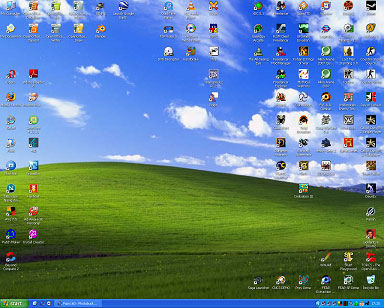
Umumnya jika kita membeli komputer atau laptop baru, program aplikasinya sudah terinstall/terpasang dengan lengkap bahkan seringkali aplikasinya tidak pernah kita sentuh sama sekali. Secara teknis, walaupun aplikasi-aplikasi tersebut tidak digunakan tapi semuanya menggunakan ruang serta mengurangi kinerja sistem yang kita gunakan. Mengapa dan bagaimana mengelolanya agar komputer dan sistem operasi windows bekerja optimal?
Pertama yang harus anda ketahui bahwa, apapun bentuknya : semua aplikasi, dokumen, gambar, perangkat keras dan semuanya yang berada dan terhubung ke komputer akan mempengaruhi kinerja komputer anda. Oleh karena itu, kita perlu mengelolanya sebaik mungkin agar komputer kita dapat digunakan secara normal dan aman.
Apa dan bagaimana pengaruh program aplikasi terhadap komputer dan sistem operasi windows
Pada saat sebuah program aplikasi dipasang/diinstall, sistem akan meletakan semua file yang disertakan dalam paket aplikasi kedalam direktori/folder yang tersimpan dalam hardisk kita, ini otomatis akan mengurangi ruang penyimpanan data kita. Pada saat yang bersamaan pula, sistem akan mencatat program aplikasi tersebut sebagai anggota dari lingkungannya (bisa dalam service atau registry sistem), yang artinya setiap saat atau pada kondisi tertentu sistem akan melakukan rutinitas yang berhubungan dengan aplikasi yang sudah kita pasang. Rutinitas yang melibatkan aplikasi yang sudah kita pasang bisa dilakukan secara tersembunyi atau dengan konfirmasi terlebih dahulu (misal sistem akan mengecek pada saat booting/restart, sistem memanggil aplikasi pada saat tampil awal, atau sistem memanggil aplikasi pada saat bagian dari aplikasi tersebut digunakan dll). Semua rutinitas tersebut otomatis menggunakan memori, hardisk, serta semua resource/komponen kumputer kita. Dari penjelasan saya tersebut dapat disimpulkan bahwa digunakan atau tidak digunakan, program aplikasi yang sudah kita install/pasang di windows akan mempengaruhi jalanya komputer serta sistem windows.
Apa yang dapat kita lakukan agar sistem windows optimal?
Hal-hal yang dapat kita lakukan agar sistem kita optimal adalah mengelolanya dengan baik dan benar, dengan cara :
- Membuang/menghapus aplikasi yang tidak digunakan
- Mematikan layanan-layanan yang dirasa tidak perlu
- Memutus hubungan antara file-file sistem dengan file diluar sistem
- Membuat visualisasi yang lebih baik dan teratur
Membuang/menghapus aplikasi yang tidak digunakan
Hal ini bisa dilakukan dengan menggunakan fasilitas internal/bawaan windows yaitu Program and feature yang ada di control panel.
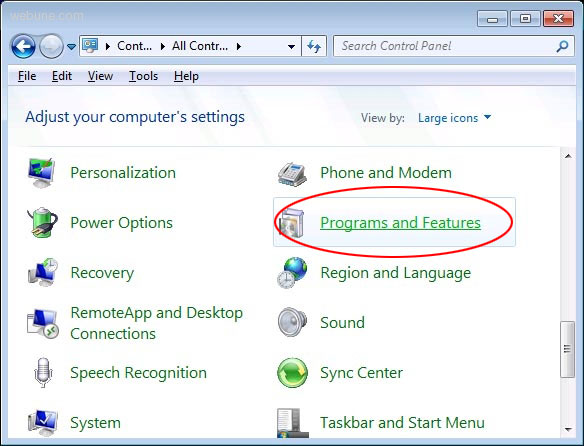
Anda bisa mematikan aplikasi bawaan yang dirasi kurang perlu dengan memilih Turn Windows Feature :
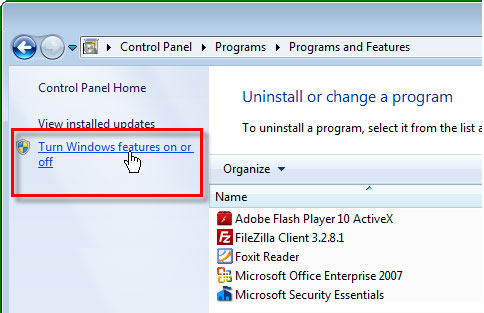
Atau bisa juga menghapus aplikasi luar sistem yang diinstall secara manual dengan memilih aplikasi yang akan dihapus serta menekan Uninstall/Change :
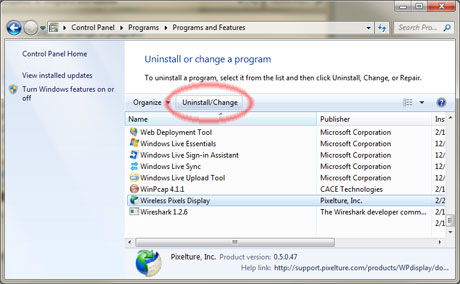
Anda juga bisa gunakan aplikasi-aplikasi seperti :
- CleanGenius
- AppZapper
- Revo Uninstaller
- ZSoft Uninstaller
Mematikan layanan-layanan yang dirasa tidak perlu
Ini bisa dilakukan dengan mengatur (mematikan layanan pada windows service manager yang ada dicontrol panel)
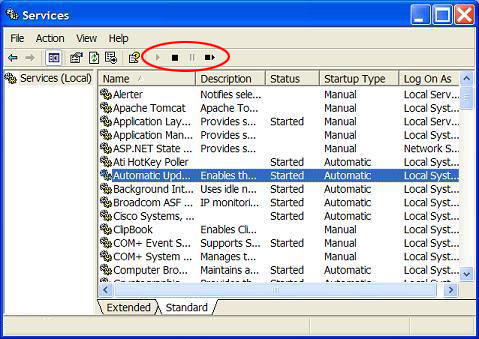
Misal mematikan automatic update dengan memilihnya dan menekan tombol stop.
Bisa juga dengan membuang shortcut yang tidak digunakan yang terletak pada folder : star menu, program, startup

Ada juga dengan cara menghapus beberapa registry yang tidak diperlukan (ini tidak saya bahas)
Memutus hubungan antara file-file sistem dengan file diluar sistem
Hal ini bisa kita lakukan dengan melakukan Disk Defragmenter yang bisa kita jalankan melalui program, Accessories, Sytem Tools
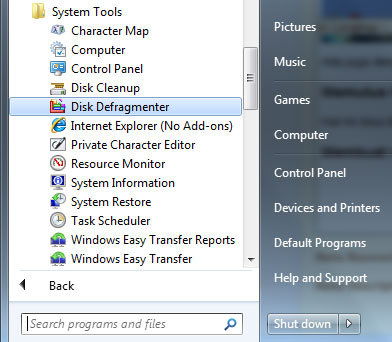
Proses ini akan menata file-file sistem agar dapat diakses dengan mudah pada saat dijalankan, selain itu juga akan menata posisi-posisi file dalam hardisk kita.
Membuat visualisasi yang lebih baik dan teratur
Yang terakhir adalah visualisasi atau yang berhubungan dengan tampilan windows. Hal yang dilakukan diantaranya :
- Membuang shortcut aplikasi atau widget yang tidak perlu di desktop (jangan menaruh file atau apapun yang memang jarang anda gunakan). Ini sebaiknya juga dilakukan di start menu.
- Mengelompokkan shortcut dalam folder-folder dengan nama kategori tertentu.
Semoga bermanfaat
Zainal Hakim
** Bebas disunting dengan menyebutkan sumber **
